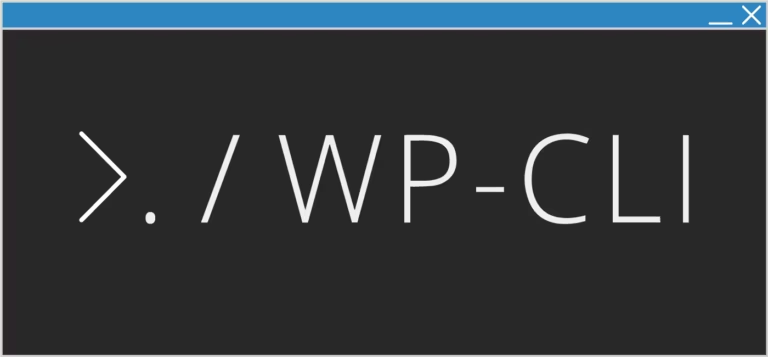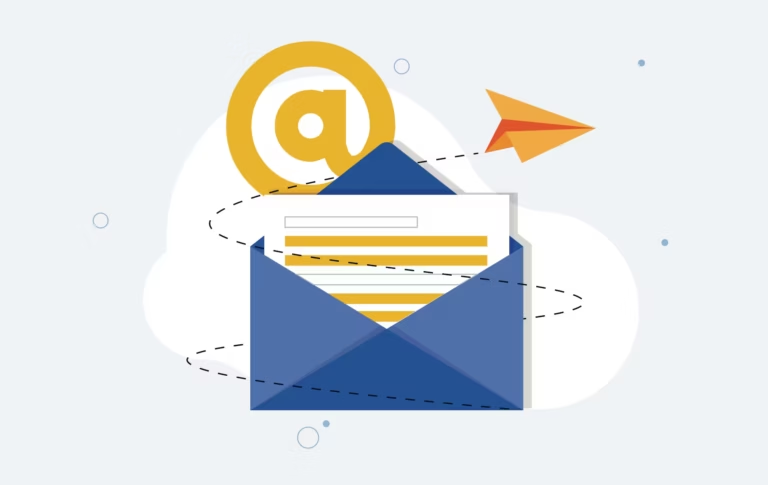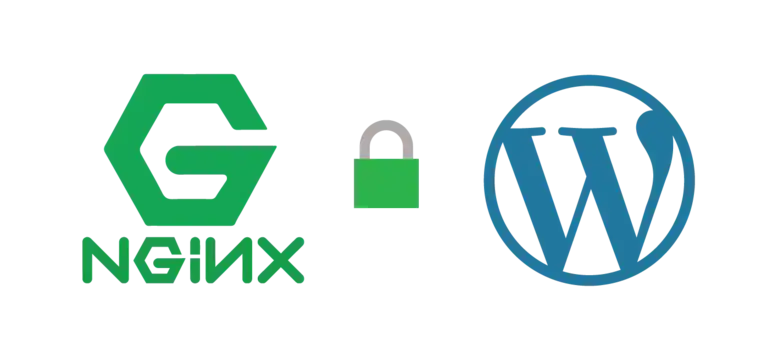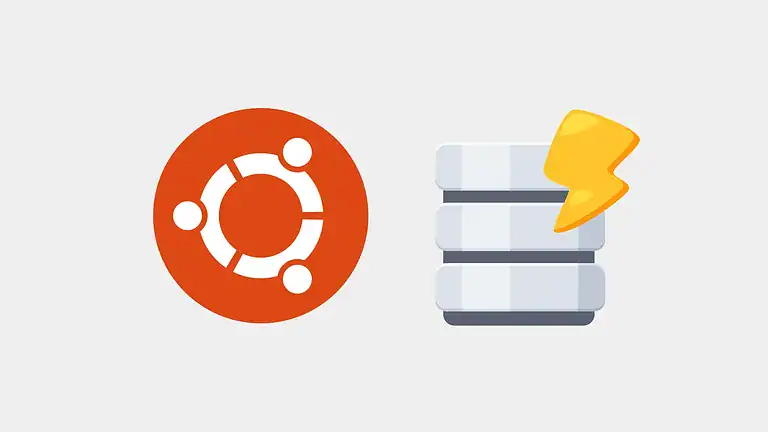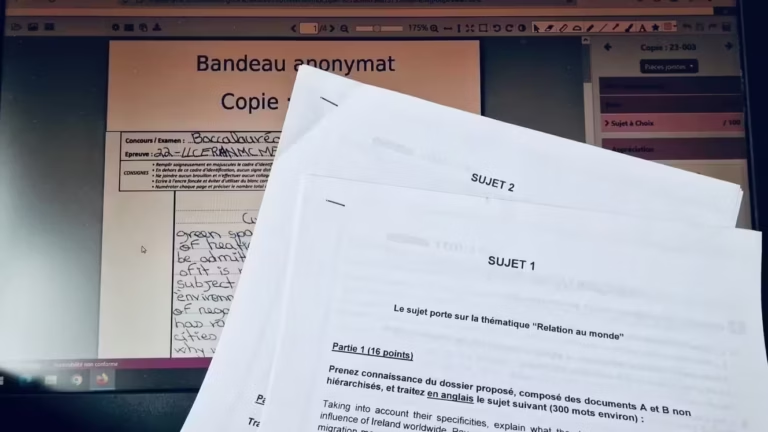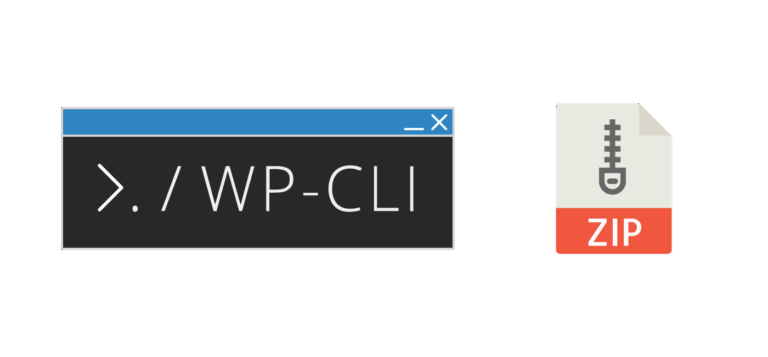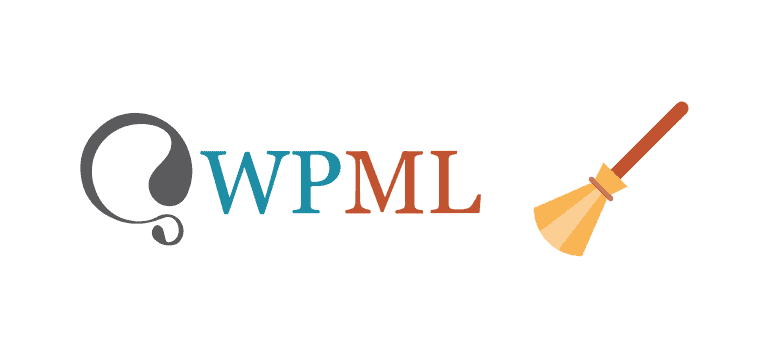Installer PHP 8.5 sous Ubuntu Server
PHP 8.5 est sorti le 20 novembre 2025. Cette version continue la dynamique de PHP 8.x : plus de productivité, meilleure DX et un langage qui vous pousse vers les bonnes pratiques sans casser tout votre code. Dans cet article, on passe en revue les nouveautés majeures, les changements subtils (mais importants) et ce que vous devez vérifier avant de passer votre stack en 8.5. PHP 8.5 en un coup d’œil En bref, PHP 8.5 apporte : L’opérateur pipe |> : fini la salade d’appels imbriqués C’est la star de PHP 8.5. L’opérateur pipe permet de chaîner des appels de …